在制作完Excel表格以后,我们可能将要对Excel表格中的数据按照大小或日期、字母等方式排序一下,这样更利于我们预览观看了。Excel排序的方式有很多比如:Excel数字排序、日期排序、大小排序、姓名排序等。其实万变不离其宗,大家只要掌握了它的使用方法,无论是按字母或数字排序,都能够轻松完成。下面小编来详细的为大家介绍各种Excel排序方法。
excel设置自定义排序的方法
设定自己需求的排序方法;
现在我有一张表,有“日期”和“地点”,我希望将“地点”按照我的方式如:北京、上海、天津、广州,这样来排序;(如下图)地点排序很乱,我们该如何来将它按照自己的方式来排序呢?
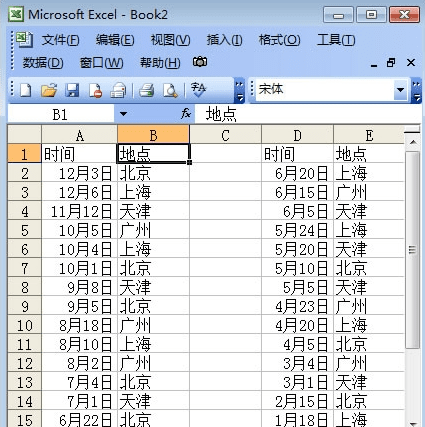
excel设置自定义排序的方法图1
excel设置自定义排序的步骤一:打开菜单栏的“工具”-->选项,然后在弹出的“选项”窗口中选择“自定义序列”,在右边的“输入序列”中依次输入北京、上海、天津、广州,每输入一个地点时,就回车一次,输入完成后点击“添加”按钮;(如图)
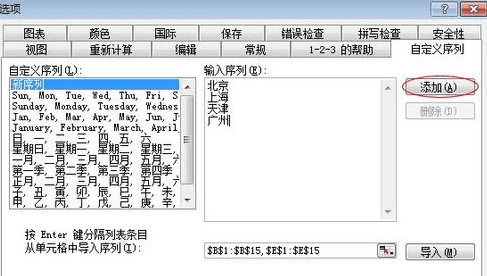
excel设置自定义排序的方法图2
excel设置自定义排序的步骤二:回到Excel工作表,选中“地点”这一列;
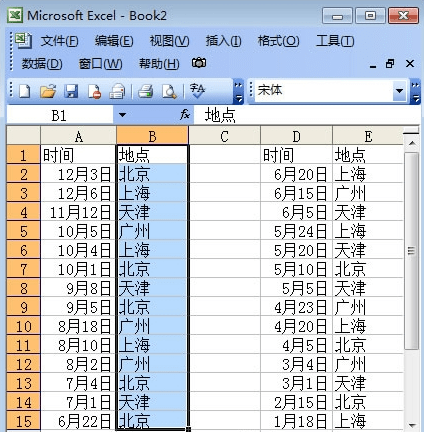
excel设置自定义排序的方法图3
excel设置自定义排序的步骤三:选中以后,单击“数据”-->排序-->选项,在“自定义排序次序”中找到刚才添加的“北京,上海,天津,广州”这种排序方式,然后确定;
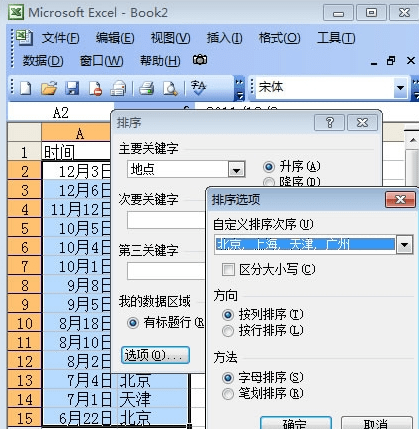
excel设置自定义排序的方法图4
好了,这时就已经完成了自己想要的排序效果了(如下图)。
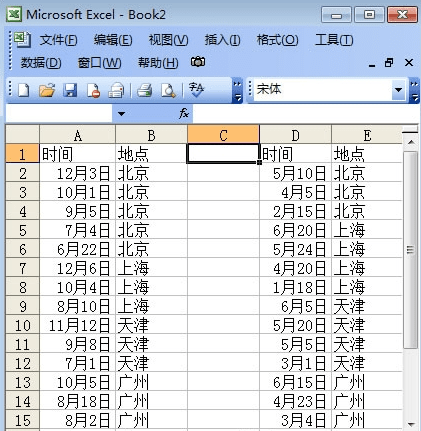
excel设置自定义排序的方法图5
猜你喜欢:
1.excel2010如何自定义排序
2.excel怎么使用多个条件自定义排序
3.Excel自定义排序怎么使用
4.wps表格如何设置自定义排序
5.WPS表格如何自定义排序图文教程
6.Excel中进行自定义排序的操作方法
7.Excel中自定义排序的操作方法
思考:
思考1:Excel怎么设定排序
提示:1、打开“统计表”选择任意一个单元格,点击“降序排序”。 2、接下来单击“数据”→“排序”来设置“排序方式”。 3、此时弹出“排序”设置栏,将“主要关键字”、“次要关键字”、“第三关键字”分别以表格中的“学校名称”、“邮政编码”、“地址”等排序。 4、接着在...
思考2:在EXCEL中,如何分类排序
提示:举例说明: 第一步:以下是按照项目完成的分类汇总情况。 第二步:点击红框的”2“ 将数据只显示汇总数。 第三步:选择需要排序的列名,此处以金额为例即C1单元格→选择排序。 第四步:选择“降序”(这个需要根据实际情况而定,本例需要采用降序)。...
思考3:Excel的排序功能如何对汉字进行排序?
提示:在excel中 汉字可以按照字母和比划进行排序 光标地位于数据区域 数据菜单 排序 选项 ( 根据自身情况选择)
思考4:Excel中怎样实现整行的排序?
提示:如果表内有表格名称,那么你是无法选择全部表格进行排序的。 选中待排序的所有行,数据,排序。
思考5:excel怎么排序名次
提示:如图,要求按考生总分进行排名。 1、H2单元格输入公式“=RANK(G2,$G$2:$G$21)”回车,即得第一个考生在所有考生中的排名。 2、鼠标移到H2单元格右下角,光标变为黑十字,按住鼠标左键向下拖拽即得整列考生名次。




